Cel mai bun produs de fundal transparent pentru 2022: Top 10+ recenzii
Publicat: 2022-11-25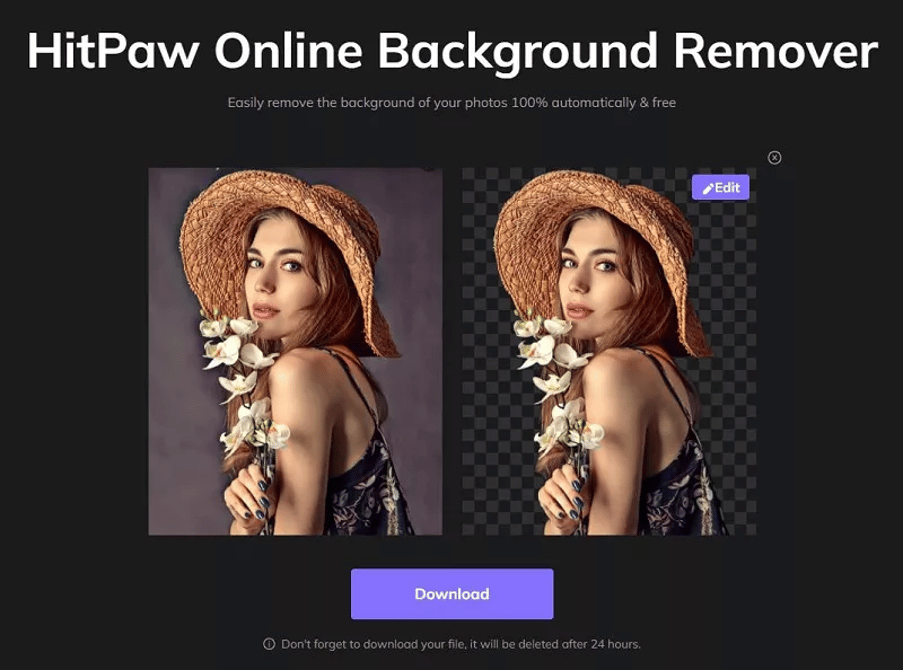 Un fundal transparent este la îndemână pentru mai multe scopuri, cum ar fi crearea de logo-uri și bannere sau crearea unei stări de spirit potrivite într-o fotografie. Cu toate acestea, crearea unui fundal transparent este de obicei o provocare și poate dura ore de lucru. Consultați lista noastră cu cei mai buni creatori de fundal transparent; nu mai trebuie să vă faceți griji că petreceți ore întregi creând un fundal perfect.
Un fundal transparent este la îndemână pentru mai multe scopuri, cum ar fi crearea de logo-uri și bannere sau crearea unei stări de spirit potrivite într-o fotografie. Cu toate acestea, crearea unui fundal transparent este de obicei o provocare și poate dura ore de lucru. Consultați lista noastră cu cei mai buni creatori de fundal transparent; nu mai trebuie să vă faceți griji că petreceți ore întregi creând un fundal perfect.
Analizând toate programele software populare pentru convertoare WebP în PNG, le-am găsit pe cele mai bune. Aceste instrumente facilitează crearea unui fundal transparent pentru logo-ul dvs. sau eliminarea fundalului dintr-o fotografie. Deci ce mai aștepți?
Începeți să navigați acum!
Partea 1. Top 5 Creator de fundal transparent gratuit online
Căutați o soluție gratuită și ușor de utilizat pentru a vă face fotografiile să arate și mai bine? Cu primii 5 creatori de fundal transparent gratuit online, acum puteți crea imagini uimitoare cu câteva clicuri simple.
1. HitPaw Online Background Remover – Gratuit
HitPaw Online Background Remover este incredibil de simplu. Tot ce trebuie să faceți este să vă încărcați imaginea și să faceți clic pe butonul „Eliminați”. Asta e! În câteva secunde, veți obține un logo sau o imagine transparentă de înaltă calitate, fără neclarități. Nu numai că vă economisește timp și efort, dar vă oferă și libertatea de a face schimbări oricând doriți.
Cum să faci o imagine transparentă cu Hitpaw Online Background Remover:
Urmați acești câțiva pași și sunteți gata:
Pasul 1: În primul rând, mergeți la site-ul web HitPaw Online Background Remover.
Pasul 2: Faceți clic pe Alegeți fișierul și încărcați sigla pe care doriți să o editați. Acest instrument nu acceptă editarea în lot, așa că va trebui să încărcați fiecare imagine separat.
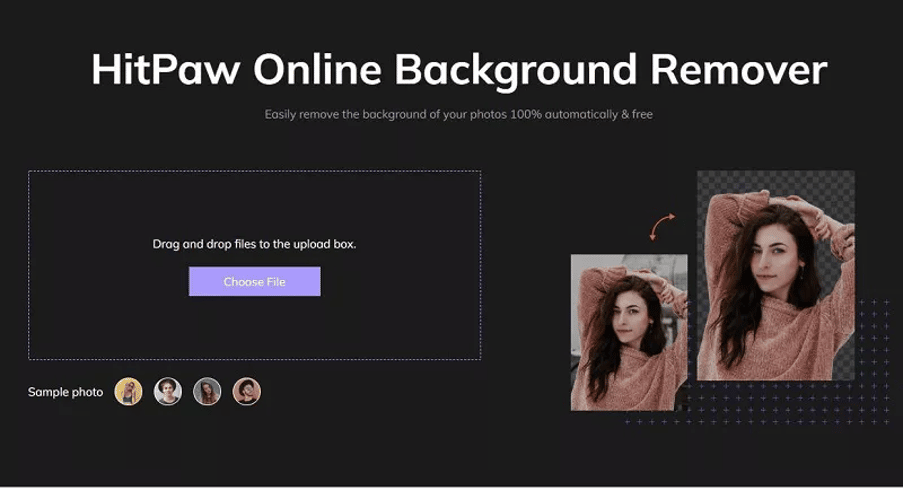
Pasul 3: Odată ce imaginea este încărcată, apăsați Eliminare fundal și urmăriți cum programul își face magia. Durează doar câteva secunde pentru ca fundalul să fie șters. Dacă doriți să o ajustați în continuare, faceți clic pe Editați și reglați-l după bunul plac.
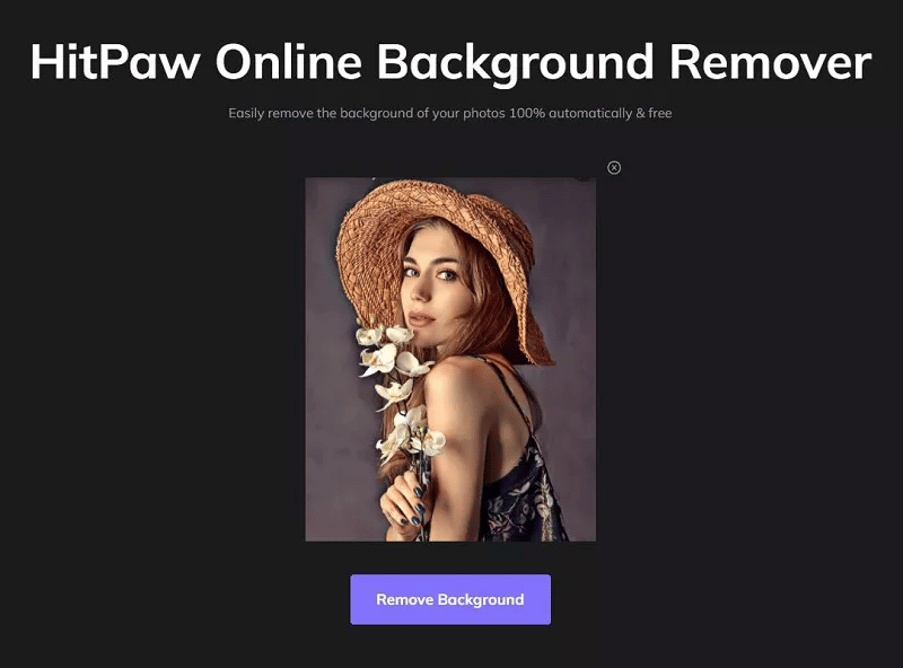
Pasul 4: Faceți clic pe Descărcare și selectați formatul de fișier de care aveți nevoie. Apoi, salvați sigla pe computer - voila! Acum aveți un logo personalizat gata de utilizat.
2. LunaPic – Șterge fundalul
Odată ce încărcați sigla, puteți continua să o editați în câteva clicuri. Pentru a începe, LunaPic oferă câteva presetări de fundal din care să alegeți și puteți folosi instrumentul baghetă magică pentru a șterge fundalul în câteva clicuri. De asemenea, permite utilizatorilor să personalizeze fundalul cu un gradient și culori solide.
Faceți o imagine transparentă cu LunaPic:
Urmați acești câțiva pași și faceți imaginea transparentă:
Pasul 1: Încărcați imaginea siglei pe site-ul oficial al LunaPic.
Pasul 2: Selectați „Fundal transparent” din Editare. Dacă trebuie să ajustați transparența logo-ului, puteți face acest lucru.
Pasul 3: Aplicați efecte și editați imaginea pentru a obține cel mai bun rezultat.
Pasul 4: Selectați un format de ieșire și faceți clic pe Salvare imagine.
3. Instrumente PNG online – Cel mai simplu instrument PNG
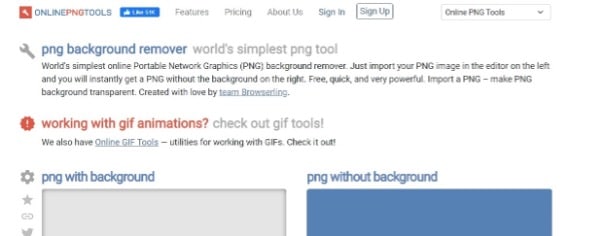
Nu este nevoie să selectați manual culoarea de fundal de eliminat. Cu un instrument PNG online, puteți obține instantaneu o imagine PNG transparentă, fără bătăi de cap sau pași complicati. Pur și simplu încărcați imaginea dvs. și vom face toată munca pentru dvs. Durează doar câteva secunde și chiar mai bine – este gratuit! Obțineți un fundal transparent PNG în cel mai scurt timp.
Cum să faci o imagine transparentă cu Instrumentele PNG online:
Urmați acești câțiva pași pentru a crea o imagine de fundal transparentă:
Pasul 1: Încărcați imaginea PNG pe site-ul oficial al Online PNG Tools sau puteți pur și simplu să glisați și să plasați.
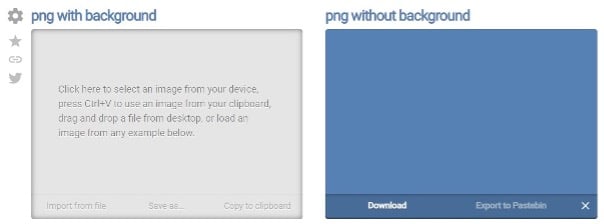
Pasul 2: Faceți clic pe „Fundal transparent” din meniu. Sau puteți alege diverse opțiuni pentru îndepărtarea fundalului PNG.
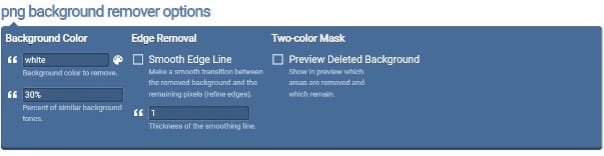
Pasul 3: Faceți clic pe Salvare imagine după selectarea unui format de ieșire.
4. Imageonline.co – Instrument online gratuit
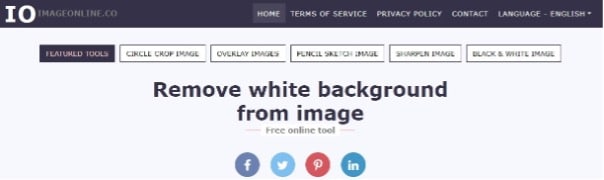
Cu Imageonline.co, încărcați imaginea în instrument și începeți editarea. Nu este necesară înregistrarea și nicio restricție cu privire la modul în care utilizați aceste instrumente, astfel încât să puteți deveni creativ cu imaginile dvs. imediat. Este perfect pentru a face o imagine transparentă, indiferent dacă este un începător sau un profesionist.
Cum să faci o imagine transparentă cu instrumente PNG online:
Pasul 1: Încărcați imaginea cu fundal alb.
Pasul 2: Selectați „Eliminați fundalul alb” pentru a elimina toate zonele albe ale imaginii.
Pasul 3: Dacă doriți să fiți foarte minuțios, reglați „Nivelul alb murdar”.
Pasul 4: Asigurați-vă că toate albii au dispărut înainte de a descărca.
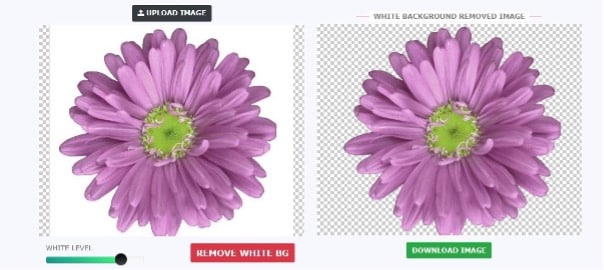
5. Peko Step
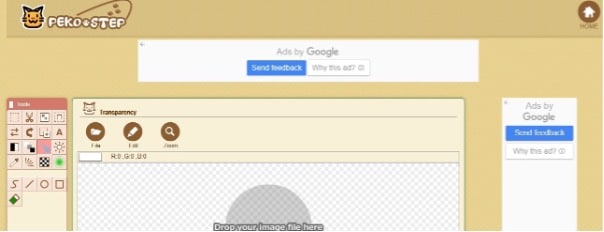
Nu este nevoie să descărcați software de editare a imaginilor sau să părăsiți casa pentru a vă edita fotografiile cu acest editor de imagini gratuit. Indiferent dacă faceți o culoare transparentă sau faceți modificări de bază, cum ar fi luminozitatea și contrastul, acest editor v-a acoperit.
Cum să faci o imagine transparentă cu instrumente PNG online:
Pasul 1: Folosind meniul principal, faceți clic pe „Deschideți fișierul imagine”.
Pasul 2: Folosind mouse-ul, faceți clic pe partea transparentă a imaginii dvs. după ce aceasta a fost deschisă.
Pasul 3: Puteți ajusta opacitatea în funcție de luminozitatea culorii sau puteți copia opacitatea dintr-o altă imagine.
Pasul 4: Vă puteți salva munca selectând „Salvare imagine” în meniul principal.
Partea 2. Top 5 programe Transparent Background Maker
Când creați un fundal transparent, unele programe excelente vă pot oferi fotografiilor și imaginilor aspectul elegant pe care îl căutați.
Iată cele mai bune 5 programe de creare de fundal:
1. Microsoft PowerPoint – gratuit
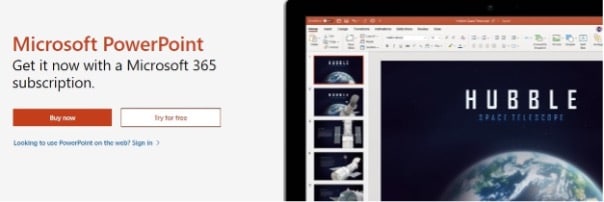

Microsoft PowerPoint oferă versiuni desktop și online pentru confortul clienților. Puteți adăuga imagini la fișiere și le puteți formata. Puteți ajusta transparența fundalului unei imagini în fereastra Format Picture.
Cum să faci o imagine transparentă cu Microsoft PowerPoint:
Pasul 1: Creați un document cu o imagine.
Pasul 2: Selectați Transparență în fila Format Instrumente imagine.
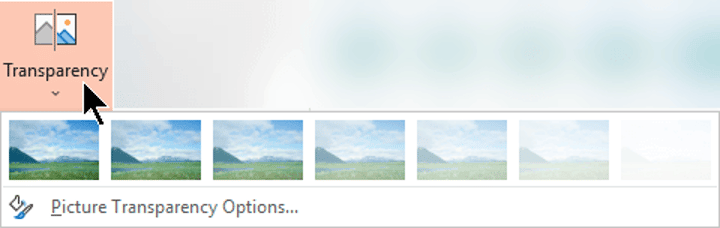
Pasul 3: Puteți schimba imaginea instantaneu selectând o opțiune prestabilită.
Pasul 4: Folosind opțiunile de transparență a imaginii, puteți personaliza gradul de transparență.
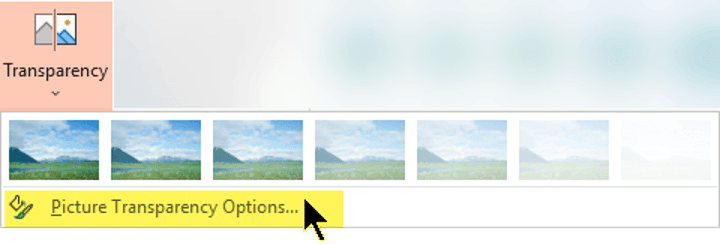
Pasul 5: Când se deschide panoul Format imagine, puteți reduce opacitatea imaginii trăgând glisorul Transparență spre dreapta.
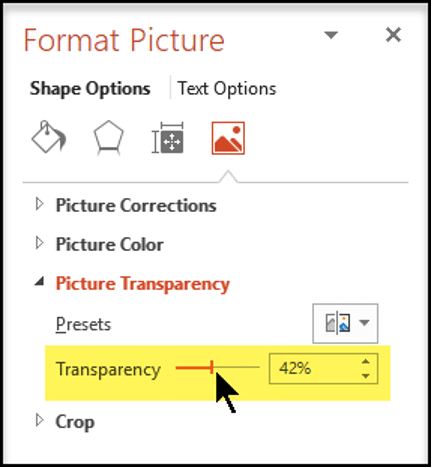
2. PhotoWorks
Spre deosebire de alte programe de editare foto, PhotoWorks este foarte ușor de utilizat. Indiferent dacă sunteți un începător sau un fotograf experimentat, interfața este intuitivă și ușor de navigat. Puteți crea fundaluri transparente cu doar câteva clicuri!
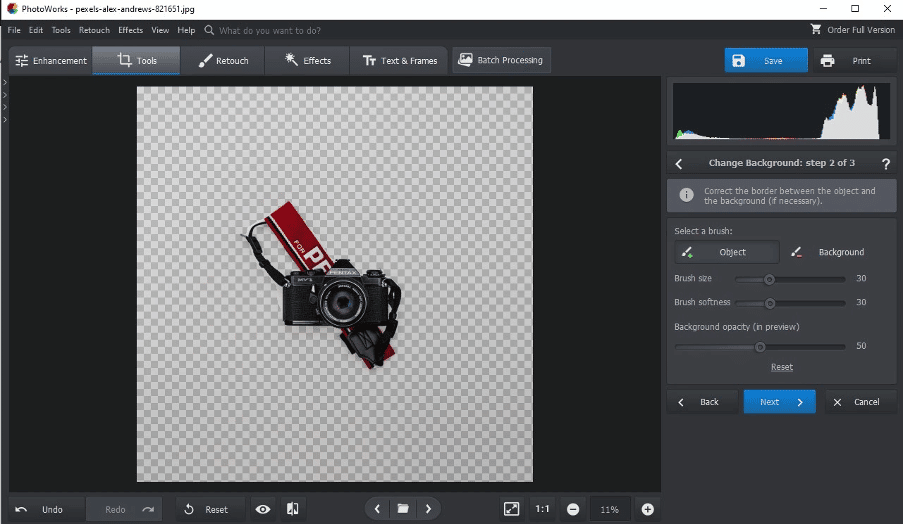
Faceți o imagine transparentă cu PhotoWorks:
Pasul 1: Faceți clic pe fila Instrumente și selectați Schimbați fundalul.
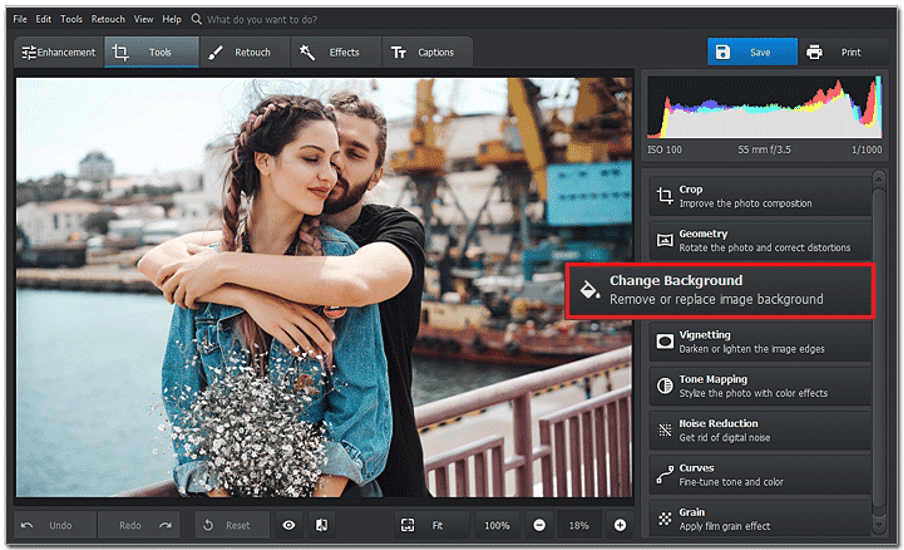
Pasul 2: Folosiți pensula Obiect pentru a separa obiectul de fundal. Veți vedea un marcator roșu când arătați fundalul cu cealaltă pensulă.
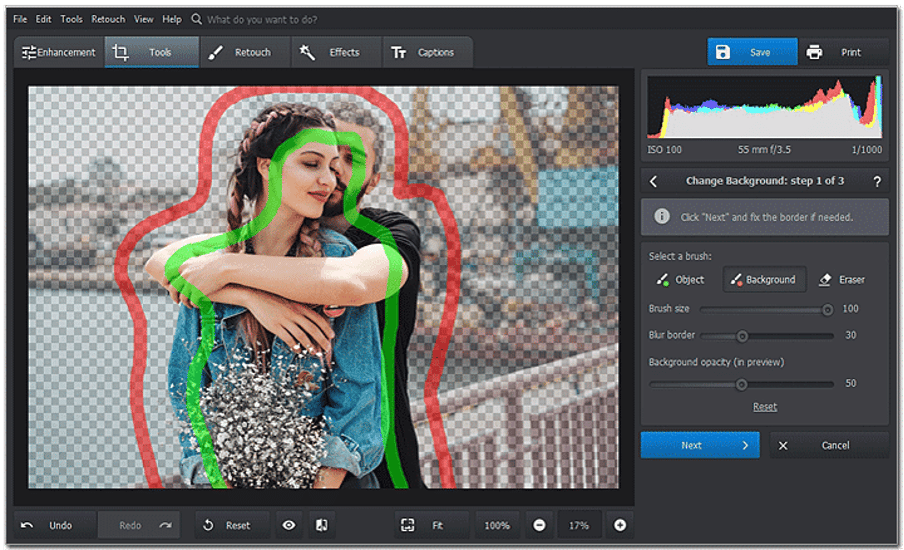
Pasul 3: Software-ul îl va face transparent de îndată ce fundalul este gata. Dacă este necesar, poate fi necesar să corectați marginile selecției.
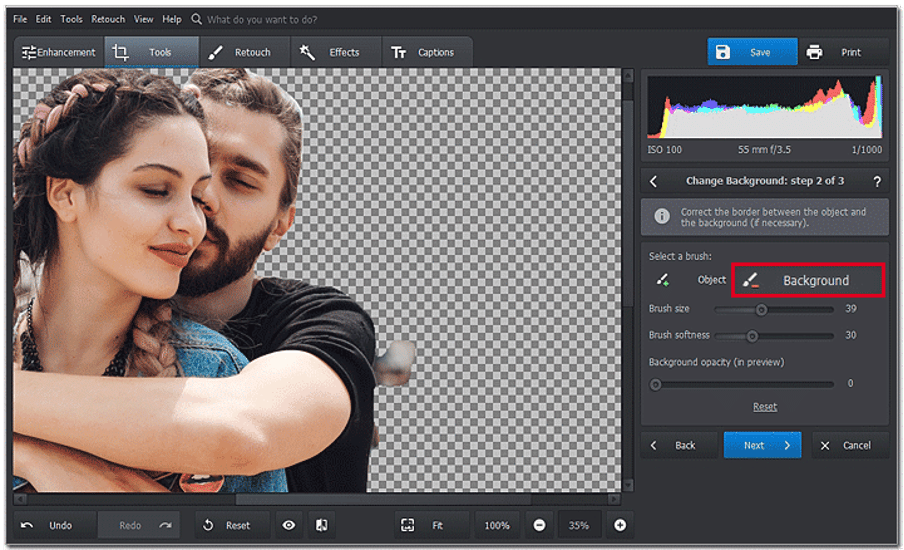
Pasul 4: asigurați-vă că noua imagine este salvată ca fișier PNG făcând clic pe „Salvați cu fundal transparent”.
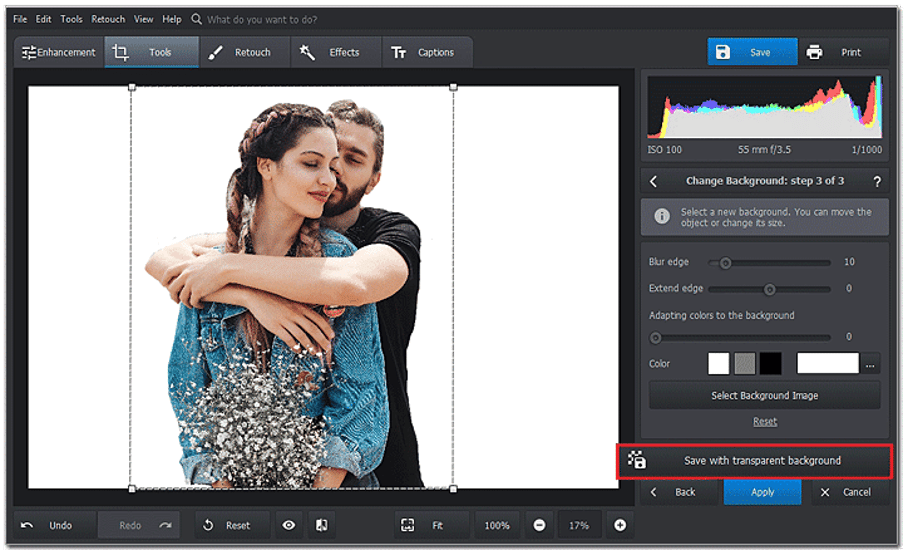
3. Eliminați.bg
Dacă sunteți în căutarea unei modalități ușoare de a scăpa de fundalul unui logo, acesta este instrumentul pentru dvs. Este super rapid și simplu, permițându-vă să vă încărcați logo-ul în doar câteva secunde și să aveți fundalul eliminat automat. Calitatea ieșirii este excelentă și acceptă multe formate diferite de imagine și logo.
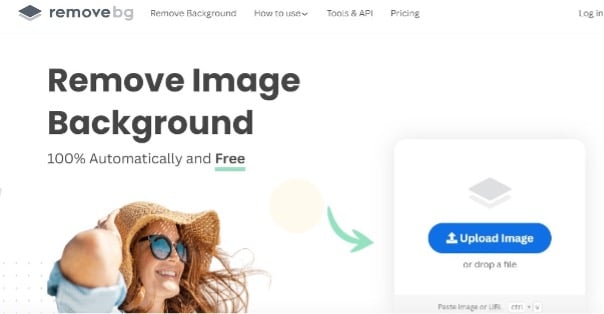
Cum să faci o imagine transparentă cu Remove.bg:
Urmați pașii de mai jos pentru a elimina fundalul logo-ului:
Pasul 1: Vizitați site-ul web Remove.bg.
Pasul 2: Încărcați o fotografie sau trageți și plasați logo-ul în program.
Pasul 3: va elimina automat fundalul. Puteți descărca un logo sau puteți adăuga un fundal personalizat folosind biblioteca încorporată.
4. Softorbits
Dacă lucrați cu imagini și trebuie să creați rapid fundaluri transparente, Softorbits Transparent Background Maker vă poate ajuta. Acest software intuitiv vă permite să schimbați rapid fundalul oricărei imagini în transparent în câțiva pași simpli.
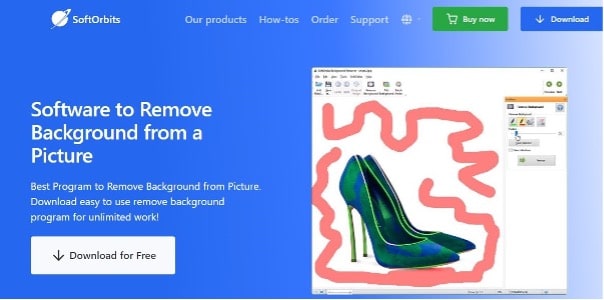
Cum să faci o imagine transparentă cu Softorbit:
Pasul 1: Puteți adăuga fișiere în program pentru a elimina fundalul.
Pasul 2: Folosiți pensula verde pentru a selecta primul plan.
Pasul 3: Dacă este necesar, puteți ajusta raza periei după ce ați ales fundalul cu pensula roșie.
Pasul 4: În caz de erori, puteți șterge selecția.
Pasul 5: Pentru a începe, faceți clic pe butonul Start. Ai terminat!
5. Slazzer
Slazzer este un instrument util pentru începători și non-tehnologi. Imaginea dvs. va fi ștearsă automat de fundal odată ce este încărcată. Editarea mai multor logo-uri îl face un instrument popular pentru eliminarea fundalurilor mai multor logo-uri simultan.
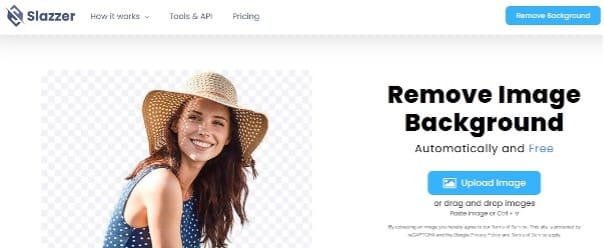
Cum să faci o imagine transparentă cu Slazzer:
Pașii 1. Trageți și plasați fișierele de imagine pe site-ul oficial Slazzer.
Pașii 2. Faceți clic pe butonul de previzualizare pentru a vedea imaginea gata în câteva secunde.
Pașii 3. Pentru a salva sigla de ieșire, faceți clic pe Descărcare sau pentru a o edita, faceți clic pe Editare.
Partea 3. Întrebări frecvente
Ce fundal este transparent?
Pixelii de fundal ai unui fundal transparent nu au nimic în ei, așa că ceea ce este în spate este vizibil. Indiferent dacă adăugați o anumită transparență unei imagini sau pur și simplu arătați ce se află în spatele ei, veți fi sigur că veți face o declarație cu acest tip de fundal.
Cum vă avantajează să faceți fundaluri de imagini transparente online?
Proiectele digitale pot beneficia de fundaluri transparente de imagini online. Puteți folosi imagini transparente pentru a crea logo-uri, text suprapus sau efecte vizuale interesante.
Cum să faci un fundal de imagine transparent pe mobil?
Eliminarea fundalului fără a lăsa în urmă o margine zimțată sau pixeli nedoriți poate fi dificilă atunci când editați fotografii. Cu HitPaw Online Background Remover, puteți scăpa cu ușurință de fundal în doar câteva clicuri. Încărcați fotografia dvs., faceți clic pe „elimină”, iar HitPaw se va ocupa de restul.
Concluzie
Acest articol v-a arătat cum să eliminați în siguranță și rapid fundalul. Folosind majoritatea aplicațiilor discutate mai sus, puteți face orice logo transparent gratuit și open-source.
Dacă doriți să ștergeți fundalul logo-ului, vă recomandăm să utilizați HitPaw Online Background Remover. Aveți nevoie de ajutor pentru a găsi o opțiune de viteză, eficiență și funcționalitate mai bună.
